Vänd Gmail till ett Trello-liknande uppdragskort med Sortd
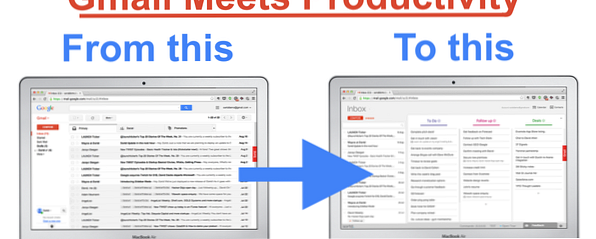
I den moderna arbetskraften blir din e-post ofta till din arbetslista. Trello är en bra app för att organisera dina uppgifter Trello - Ett unikt, enkelt och kraftfullt projektledningssystem från ett bra hem Trello - Ett unikt, enkelt och kraftfullt projektledningssystem från ett bra hem Skulle namnet Joel Spolsky betyda något för dig? Om så är fallet vill du läsa det här inlägget, eftersom det visar Spolskys senaste och största projekt. Och om inte, bör du veta att detta är ... Läs mer. Nå, nu kan du få samma slags organisation direkt i Gmail med en ny Chrome-förlängning, Sortd.
Sortd är en hud som lägger till ett nytt lager i din Gmail. Klicka på den lilla röda fliken på sidan för att aktivera och du kommer att tas till Sortd-vyn, som i grund och botten är en kanbanpils kolumn där du kan lägga till och ta bort dina uppgifter.

Hur fungerar Sortd??
Sortd listar alla dina e-postmeddelanden i en enda ruta till vänster, med brädor som tar upp utrymme till höger. Här är vad du kan göra med det:
- Dra och släpp e-postmeddelanden till alla arbetsblad
- Omordna och omorganisera e-postmeddelanden med samma dra och släppåtgärd
- Ändra ämnet för e-post för tydligare förståelse
- Lägg till nya föremål manuellt till alla arbetsblad
- Gruppera e-post till en enda uppgift
- Byt namn på listor
- Lägg till nya listor

- Markera valfritt objekt som Utför, Arkiverat, Avvisat eller markera det med en färg.
- Klicka på någon e-post och du kommer att kunna se den i en förhandsgranskning (överläggning av brädorna). Du måste avvisa förhandsgranskningen för att komma åt ditt arbetsblad igen.
- Markera ett e-postmeddelande som Utför i förhandsgranskningsläge
- Lägg till anteckningar i ett e-postmeddelande i förhandsgranskningsläge
- Snooze e-postmeddelanden för att organisera och komma igenom dina uppgifter
- Visa en sammanfattning av Sortd som en sidofält i Gmail
Tips för att använda Gmail produktivt med Sortd

Med antalet funktioner kan du bli frestad att fitta runt med Sortd lite för mycket. Gå inte vilse i produktivitetsporno. Du måste sluta organisera och börja göra Sluta organisera, börja arbeta: 3 enkla att göra appar för att påskynda ditt arbetsflödesstopp Organisera, börja arbeta: 3 enkla att göra appar för att påskynda ditt arbetsflöde Är du en listälskare? Sluta använda din att göra-lista som ytterligare en ursäkt för att förutse. Byt till ett minimalt arbetshanteringssystem och fokusera på att få saker gjort. Läs mer, så vi har några tips om hur du ordnar dina arbetsgrupper.
- Gör en uppgiftskort med titeln “I dag”. Varje morgon går du igenom din inkorg och lägger till viktiga e-postmeddelanden som måste hanteras idag.
- På samma sätt har du en annan arbetsgrupp med titeln “Senare”. Om ett e-mail måste adresseras i morgon eller om några dagar, lägg till det till “Senare” och ändra ämnet till den dag och dag som det behöver åtgärdas. När det datumet kommer, lägg till det till din “I dag” styrelse.
- Gör en uppgiftskort med titeln “Att göra”, och lägg till udda jobb och små uppgifter där. Dessa bör vara tidskänsliga saker, som du kan ta itu med när du får chansen att göra dem.
- Gör en uppgiftskort med titeln “Färdiga”. När du är klar med en uppgift, skift den till den här uppgiften. Lita på mig, inget är lika lugnande för själen som att se vad du har uppnått idag!
- Uppdatera dina arbetsblad regelbundet och gör ändringar i ovanstående rekommendationer som du tycker är lämplig.
Där Sortd faller kort

Sortd är bra, men det kan fortfarande använda några förbättringar. Till att börja med saknar det påminnelser och larm som är mycket viktiga för att organisera uppgifter. Du kan inte heller dela en kopia av dina uppgiftslistor, vilket skulle vara användbart för dem som arbetar i lag. Det är dock inte en stor angelägenhet, men det skulle vara en bra funktion att ha.
Mitt större problem med Sortd är att det bara fungerar med ett Gmail-konto i taget. Så om du använder Gmails inloggning för flera konton för dina personliga och professionella e-postadresser, kan du bara välja att ha sortering som körs i en åt gången.
Så här installerar du Sortd för Chrome
Om du går till den officiella Sortd-webbplatsen kan du registrera dig för att vara en tidig användare. Det finns dock en bra lösning för att få Sortd just nu.
Hoppa bara till Google Chrome Extensions-sidan för Sortd och installera den med hjälp av registreringskoden ANVÄNDA. Om en minut kommer du att vara igång, redo att göra din Gmail mer produktiv. Medan du är på det finns det några andra stora Chrome-tillägg för Gmail 11 Chrome Extensions som kommer att öka din Gmail-upplevelse 11 Chrome-tillägg som kommer att öka din Gmail-upplevelse Google gör Chrome-webbläsaren och Google gör Gmail. Naturligtvis har du några bra Chrome-tillägg för att göra din Gmail-upplevelse bättre. Läs mer att du ska kolla in.
Om du har installerat den tidigare Chrome-versionen, avinstallera den innan du laddar ner den nya Sortd-tillägget. Den nya versionen lägger till stöd för flera konton och låter dig ange förfallodatum, även om det inte finns några påminnelser för tillfället. Sortd-utvecklarna säger att det snart kommer i en uppdatering.
Om du använder Gmail är vi intresserade av att veta hur du gör det mer produktivt. Har du några favoriter eller tillägg som hjälper dig att få mer arbete med Googles e-postprogram? Användar du något som den nya Inbox by Gmail för att göra det bättre? Dela din framgångshistoria i kommentarerna nedan!
Utforska mer om: Browser Extensions, Gmail, Google Chrome, Att-göra-lista.


